
In diesem Tutorial zeigen wir Ihnen, wie Sie ELK Stack auf AlmaLinux 8 installieren. Für diejenigen unter Ihnen, die es nicht wussten, The ELK Stack ist ein Akronym für eine Kombination aus drei weit verbreiteten Open-Source-Projekte:E=Elasticsearch, L=Logstash und K=Kibana. Mit der Hinzufügung von Beats ist der ELK Stack jetzt als Elastic Stack bekannt. Mit der ELK-Plattform können Sie konsolidieren, verarbeiten, überwachen und Analysen durchführen auf Daten, die aus mehreren Quellen schnell, skalierbar und zuverlässig generiert werden.
Dieser Artikel geht davon aus, dass Sie zumindest über Grundkenntnisse in Linux verfügen, wissen, wie man die Shell verwendet, und vor allem, dass Sie Ihre Website auf Ihrem eigenen VPS hosten. Die Installation ist recht einfach und setzt Sie voraus im Root-Konto ausgeführt werden, wenn nicht, müssen Sie möglicherweise 'sudo hinzufügen ‘ zu den Befehlen, um Root-Rechte zu erhalten. Ich zeige Ihnen Schritt für Schritt die Installation des ELK-Stacks auf einem AlmaLinux 8. Sie können den gleichen Anweisungen für Rocky Linux folgen.
Voraussetzungen
- Ein Server, auf dem eines der folgenden Betriebssysteme ausgeführt wird:AlmaLinux 8, CentOS oder Rocky Linux 8.
- Es wird empfohlen, dass Sie eine neue Betriebssysteminstallation verwenden, um potenziellen Problemen vorzubeugen.
- SSH-Zugriff auf den Server (oder öffnen Sie einfach das Terminal, wenn Sie sich auf einem Desktop befinden).
- Ein
non-root sudo useroder Zugriff auf denroot user. Wir empfehlen, alsnon-root sudo userzu agieren , da Sie Ihr System beschädigen können, wenn Sie als Root nicht aufpassen.
Installieren Sie den ELK-Stack auf AlmaLinux 8
Schritt 1. Beginnen wir zunächst damit, sicherzustellen, dass Ihr System auf dem neuesten Stand ist.
sudo dnf update sudo dnf install epel-release sudo dnf --enablerepo=epel group
Schritt 2. Java installieren.
Elasticsearch hängt von Java ab und muss mit dem folgenden Befehl auf dem System installiert werden:
sudo dnf install java-11-openjdk-devel
Überprüfen Sie die Java-Version, sobald die Installation abgeschlossen ist:
java -version
Schritt 3. Elasticsearch auf AlmaLinux 8 installieren.
Standardmäßig ist Elasticsearch im Basis-Repository von AlmaLinux 8 nicht verfügbar. Installieren Sie jetzt den GPG-Schlüssel für die Elasticsearch-RPM-Pakete:
rpm --import https://artifacts.elastic.co/GPG-KEY-elasticsearch
Erstellen Sie dann eine Yum-Repository-Datei für Elasticsearch:
nano /etc/yum.repos.d/elasticsearch.repo
Fügen Sie die folgende Zeile hinzu:
[elasticsearch-7.x] name=Elasticsearch repository for 7.x packages baseurl=https://artifacts.elastic.co/packages/7.x/yum gpgcheck=1 gpgkey=https://artifacts.elastic.co/GPG-KEY-elasticsearch enabled=1 autorefresh=1 type=rpm-md
Wenn Sie fertig sind, installieren Sie das Elasticsearch-Paket mit dem folgenden Befehl:
sudo dnf update sudo dnf install elasticsearch
Nach Abschluss der Installation müssen wir den Elasticsearch-Server starten, um den Betrieb aufzunehmen. Wir tun dies mit dem folgenden Befehl:
sudo systemctl start elasticsearch sudo systemctl enable elasticsearch sudo systemctl status elasticsearch
Stellen Sie sicher, dass Elasticsearch wie erwartet ausgeführt wird:
curl -X GET "localhost:9200"
Ausgabe:
[root@idroot ~]# curl -X GET "localhost:9200/"
{
"name" : "idroot",
"cluster_name" : "elasticsearch",
"cluster_uuid" : "5umeiTVNkimpo1eiUw",
"version" : {
"number" : "7.14.0",
"build_flavor" : "default",
"build_type" : "rpm",
"build_hash" : "5ca8591c6fcdbgodet95b08a8e023559635c6f3",
"build_date" : "2022-01-04T12:11:25.0817410060Z",
"build_snapshot" : false,
"lucene_version" : "8.8.8",
"minimum_wire_compatibility_version" : "6.8.0",
"minimum_index_compatibility_version" : "6.0.0-beta1"
},
"tagline" : "You Know, for Search"
} Schritt 4. Kibana installieren.
Kibana ist eine visuelle Schnittstelle für Elasticsearch, mit der wir unsere Daten durchsuchen und visualisieren können. Führen Sie nun den folgenden Befehl aus, um es zu installieren:
sudo dnf install kibana
Nach der Installation müssen wir Kibana so konfigurieren, dass es den Fernzugriff zulässt. Ich werde Kibana so konfigurieren, dass es auf jede IP lauscht:
sudo nano /etc/kibana/kibana.yml
Fügen Sie die folgende Datei hinzu:
server.host: "0.0.0.0" server.name: "idroot-almalinux" elasticsearch.url: "http://localhost:9200"
Starten Sie als Nächstes den Kibana-Server, um den Betrieb aufzunehmen. Wir tun dies mit dem folgenden Befehl unten:
sudo systemctl enable --now kibana
Schritt 5. Logstash installieren.
Jetzt führen wir den folgenden Befehl aus, um Logstash auf Ihrem AlmaLinux-System zu installieren:
sudo dnf install logstash
Als Nächstes ist eine benutzerdefinierte Konfiguration erforderlich, um die Logstash-Anwendung auf die Elasticsearch-Anwendung zu verweisen, die auf demselben Host auf Port 9200 ausgeführt wird:
sudo nano /etc/logstash/conf.d/logstash.conf
Fügen Sie die folgende Datei hinzu:
input {
beats {
port => 5044
}
}
output {
elasticsearch {
hosts => ["localhost:9200"]
manage_template => false
index => "%{[@metadata][beat]}-%{[@metadata][version]}-%{+YYYY.MM.dd}"
}
} Starten Sie schließlich den Logstash-Dienst und lassen Sie ihn automatisch mit dem System starten:
sudo systemctl start logstash sudo systemctl enable logstash
Schritt 6. Installation und Konfiguration von Filebeat.
Filebeat ist einer der beliebtesten Beats unter ELK-Stack-Benutzern, der darauf ausgelegt ist, eine große Anzahl von Dateien zu lesen. Um Filebeat auf AlmaLinux 8 zu installieren, führen Sie den Befehl aus unten:
sudo dnf install filebeat
Filebeat umfasst Module, die verwendet werden, um verschiedene Arten von Protokollen auf Linux-Systemen zu versenden. Sie können die verfügbaren Module auflisten und sie je nach Wunsch aktivieren:
sudo filebeat modules list
Um ein Modul zu aktivieren, führen Sie den folgenden Befehl aus und geben Sie das Modul an, das Sie aktivieren möchten:
sudo filebeat modules enable [module]
Starten Sie als Nächstes den Filebeat-Dienst und lassen Sie ihn automatisch mit dem System starten:
sudo systemctl start filebeat sudo systemctl enable filebeat
Schritt 7. Zugriff auf die ELK-Dashboard-Oberfläche.
Öffnen Sie nach erfolgreicher Installation Ihren Webbrowser und geben Sie die URL https://your-IP-address:5601 ein um auf die Web-Benutzeroberfläche von YetiForce zuzugreifen. Sie sollten den folgenden Bildschirm sehen:
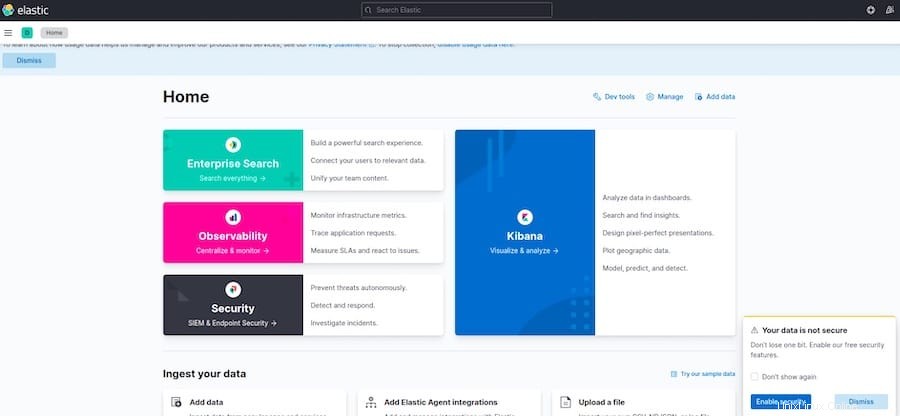
Herzlichen Glückwunsch! Sie haben den ELK-Stack erfolgreich installiert. Vielen Dank, dass Sie dieses Tutorial zur Installation des ELK-Stacks auf Ihrem AlmaLinux 8-System verwendet haben. Für zusätzliche Hilfe oder nützliche Informationen empfehlen wir Ihnen, den offiziellen ELK-Stack zu überprüfen Webseite.